CAD勘测定界小程序,这个插件很不错哟~
2023-09-12 09:06 作者:大水牛测绘监测工器具 | 我要投稿
点击上方【大水牛测绘监测工器具】关注我们
每次加载插件,刚开始的步骤都是差不多了,我们打开加载程序,在命令行输入加载命令:【appload】。
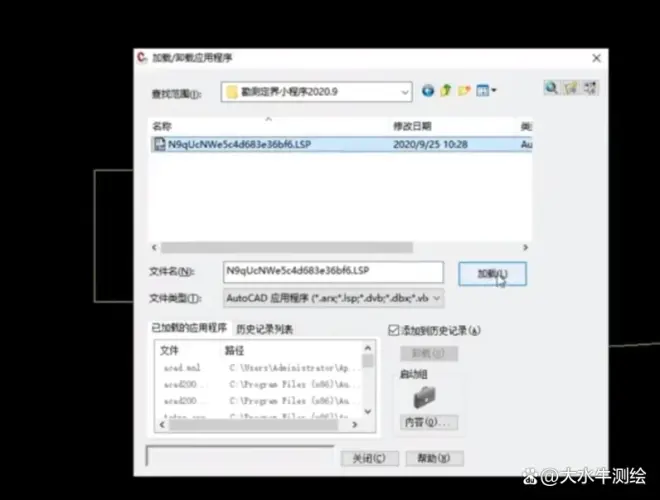
还是熟悉的配方,还是熟悉的味道~
我们选中勘测定界插件的文件夹后,点击加载,然后将它关闭掉就可以了。
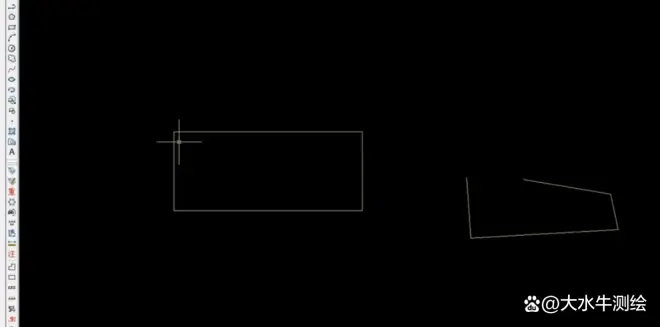
大水牛画了两个小图,一个是封闭的,一个是没有封闭的。
那我们的勘测定界的小插件是怎么使用的呢?
我们举例说明一下:比如我们在外面测地形图、测范围线的时候或者做一些界线的时候使用遇到。
在命令栏输入【dx】回车后,命令栏下方会出现:输入半径:<0.2>。
这是啥意思呢?意思就是,我们会在图中展示它的一个点,而这个点的半径默认值就是0.2。这里的值是可以改变的。
那我们就默认0.2,然后根据提示选择实体。
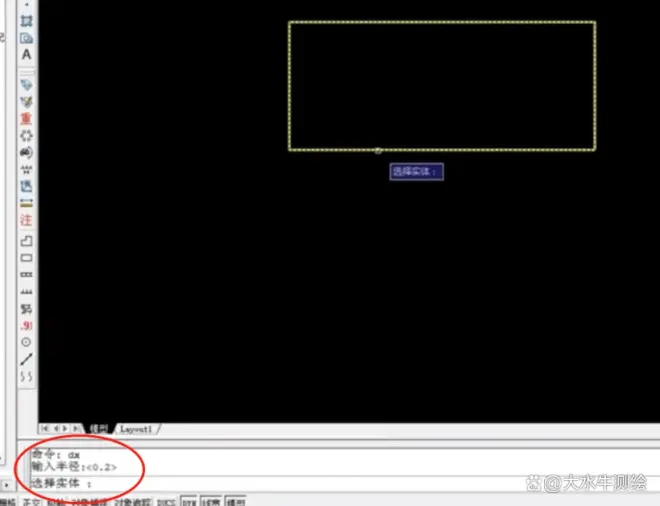
选择完成后,就可以看到四个脚点出就有生成的圆。
这里还要和大家说明一下,选择的实体是需要为多段线的性质,如果是普通的线段,这个插件是不能识别的。
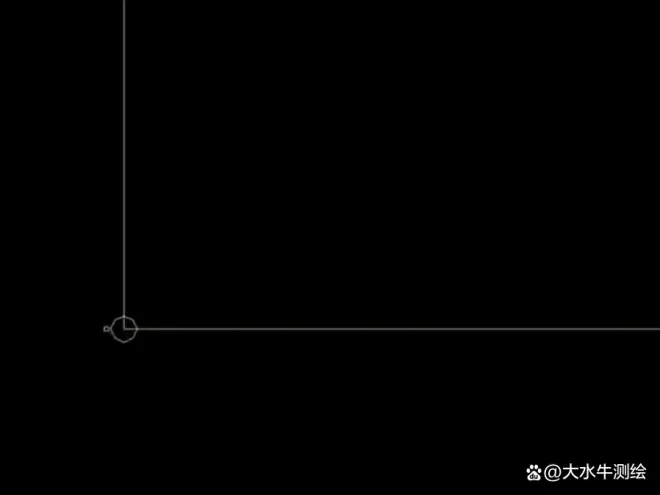
然后,我们再再命令栏输入【jzd】也就是界址点的意思,根据提示选择实体。
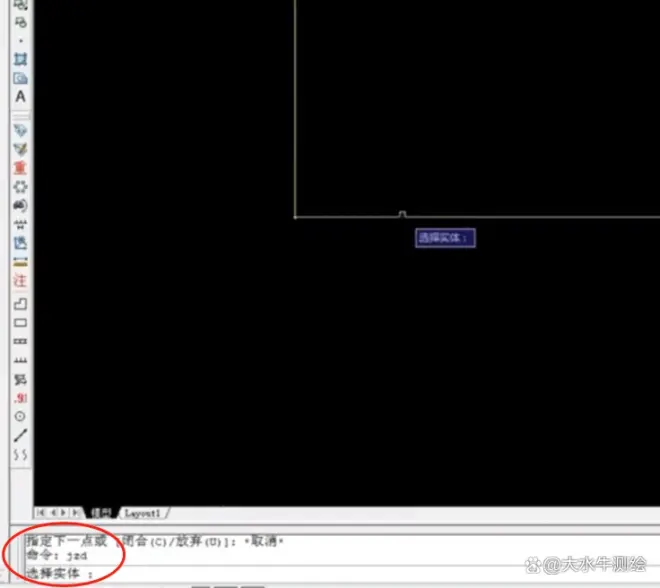
选择完实体之后,命令栏会继续提示,选择界址点表的左上角,也就是将界址点表选个位置插入,这个表根据大家的需求,放哪都可以。
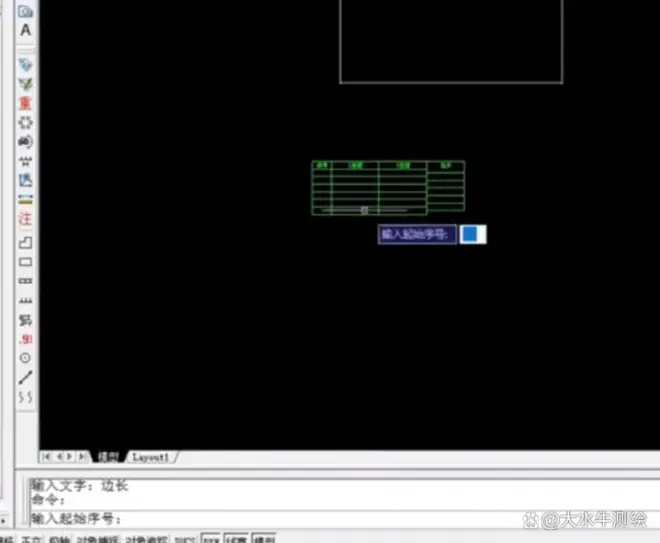
插入完成界址点表之后,命令栏提示:输入起始序号。序号我们就用阿拉伯数据就行。
我们输入一个序号之后,它就会自动生成了。
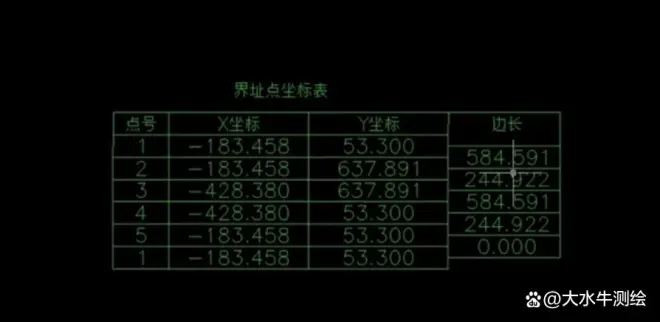
我们看一下另一个没有封闭的图形。
也和之前的操作一样命令栏输入【dx】然后选择半径,然后是实体。这时我们会看到命令栏会出现一个【5】这是什么意思呢?
意思就是,选中的这个实体有五个点。
之后的操作也是同之前一样,命令栏输入【jzd】选择实体,然后插入界址点表,输入序号。
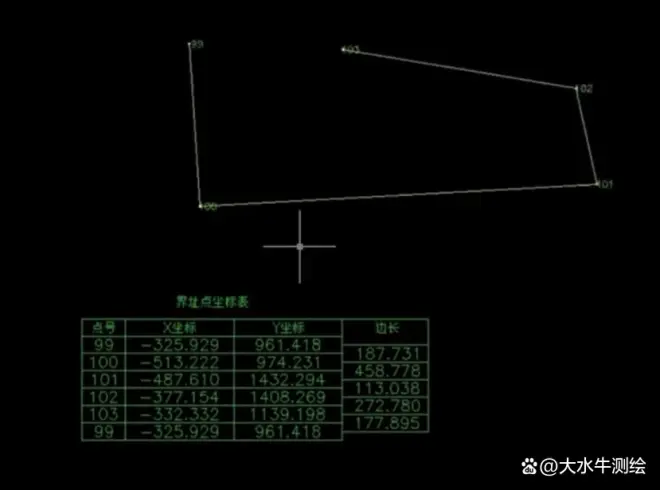
下面是一个图纸上用这个小插件生成的界址点,大家可以看一下效果。

还是挺方便的,如果有需要,可以给小编留言或私信哦,关注大水牛,给你带来不一样的精彩干货!

